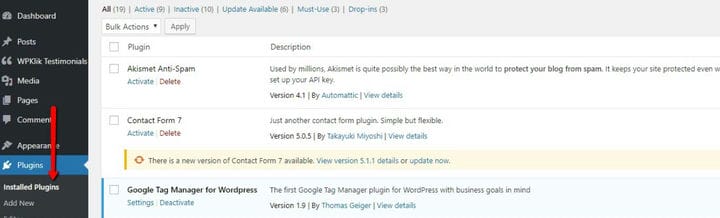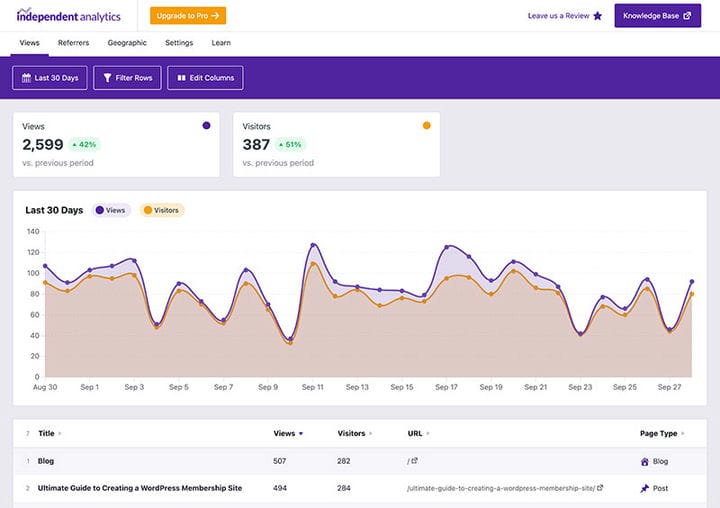Os melhores plugins do Google Analytics para WordPress
Nos dias de hoje, tornou-se muito difícil imaginar colocar um negócio on-line em funcionamento sem depender das informações importantes fornecidas pelo Google Analytics. Isso vale para praticamente qualquer tipo de site por aí. Independentemente de você estar construindo uma pequena plataforma de comércio eletrônico, iniciando um blog ou um negócio. É simplesmente um kit de ferramentas obrigatório para quem procura se estabelecer no mercado online moderno. É por isso que este artigo se concentrará nos melhores plug-ins do Google Analytics para WordPress.
Agora, não estamos dizendo que seu site nunca vai decolar sem usar o Google Analytics. Estamos apenas insinuando que existe um meio extremamente útil, perspicaz, fácil de usar e gratuito de obter algum conhecimento muito importante sobre sua base de visitantes existente. Consequentemente, isso pode ser essencial ao segmentar os visitantes em potencial do seu site. Você terá uma chance melhor de reunir uma base de visitantes maior. Além disso, você pode até aprender como e onde encontrar seu público. Talvez você obtenha informações sobre como fornecer a eles conteúdo relevante. Isso também pode ensiná-lo a criar uma experiência de site focada e simplificada e muito mais. É exatamente por isso que recomendamos fortemente o uso deste serviço de análise da web freemium.
Existem algumas maneiras de conectar seu site WordPress ao Google Analytics. Existe a abordagem mais básica, que consiste em instalar o Google Analytics usando o código. Depois disso, adicione uma nova conta do Google Analytics e você estará pronto para começar. Neste artigo, você verá alguns dos melhores plug-ins do Google Analytics para WordPress. Além disso, você obterá os guias passo a passo fáceis de seguir para instalar esses plug-ins e conectar seu site ao Google Analytics.
Começando
Para começar, você precisará da sua conta do Google Analytics. Caso você já tenha sua conta do Google configurada, sinta-se à vontade para pular para a etapa 2.
Como sugere o início deste artigo, você pode conectar seu site ao Google Analytics simplesmente usando o código. No entanto, não podemos recomendar este método para iniciantes. Além do fato de que você precisa ser pelo menos um pouco adepto do uso do código, alguns usuários podem enfrentar certos contratempos ao usar o método "sem plug-in". Ou seja, o código de rastreamento pode desaparecer do código após a atualização ou mudança do tema, para nome um. É por isso que aconselhamos o uso de um plugin em seu site.
Quando se trata de plugins do Google Analytics para WordPress, há várias opções que você pode escolher. Portanto, compilamos uma pequena lista de alguns dos que vimos em ação e podemos dizer que se mostraram extremamente bem.
Google Analytics para WordPress por MonsterInsights
Este plugin é o plugin WordPress do Google Analytics mais popular que existe. Possui mais de 2 milhões de instalações ativas e alguns sites mundialmente famosos em seu currículo.
Seja você um iniciante ou um especialista, este plugin é muito fácil de instalar e ativar. MonsterInsights tem versões gratuitas e Pro. Por causa deste artigo, vamos nos concentrar na versão gratuita do plugin aqui. A versão Pro lhe dará algumas vantagens e proezas adicionais. Isso inclui o rastreamento de comércio eletrônico, rastreamento de autor e muito mais. No entanto, a versão gratuita é uma ferramenta muito impressionante e capaz por si só.
É hora de rachar! A primeira coisa que você precisa fazer é instalar e ativar o plugin MonsterInsights.
Existem algumas maneiras de instalar e ativar qualquer plugin:
- Você pode baixar o plugin e extrair o conteúdo do arquivo zip que você obterá na pasta Plugin do seu tema. Você pode localizar esta pasta na pasta wp-content do seu tema. Tudo o que resta agora é navegar pela área de administração do WordPress (também conhecido como painel) e localizar Plugins >> Plugins instalados. Lá você encontrará MonsterInsights. Marque a caixa ao lado do plug-in, selecione Ativar no menu suspenso acima da lista de plug-ins e clique em Ativar.
- O segundo método é talvez mais simples. Você deve navegar pelo seu painel e encontrar Plugins >> Adicionar Novo. Quando estiver lá, digite o nome do plugin na caixa superior direita e você poderá localizar o MonsterInsights. Você pode clicar no botão Instalar agora depois de localizar o plug-in nos resultados da pesquisa. O processo de instalação deve ser concluído em alguns instantes. Depois disso, o botão Instalar agora será substituído pelo botão Ativar. Depois de clicar no botão Ativar, você está pronto para ir.
Agora que você instalou e ativou o plugin MonsterInsights, você deve primeiro autenticá-lo com sua conta do Google. Você pode conseguir isso navegando até Insights (este é um novo menu que aparecerá no seu painel de usuário do WordPress após ativar o plugin). Clique em Configurações neste menu. Alternativamente, você pode clicar na notificação na parte superior da tela em sua área de administração para fazer o mesmo.
A partir daí, você deve clicar no botão Autenticar com a conta do Google, após o qual será solicitado a permitir que o MonsterInsights se conecte à sua conta do Google Analytics.
Por fim, você será solicitado a escolher um perfil com o qual deseja se conectar. Escolha Todos os dados do site na lista suspensa que aparece abaixo do site que corresponde ao site que você está conectando. Em seguida, clique no botão Autenticação Completa.
Você ficará feliz em saber que este é o último passo! Tudo o que resta é esperar de 12 a 24 horas para que seus primeiros relatórios de dados comecem a chegar. Você certamente terá uma boa visão geral deles na seção Relatórios do MonsterInsights.
Plugin Inserir Cabeçalhos e Rodapés
Aqui está outro plug-in ótimo para conectar seu site à sua conta do Google Analytics e obter os dados de rastreamento mais importantes. A principal diferença entre este plugin e o MonsterInsights é o fato de que este plugin, ao contrário do MonsterInsights, não permitirá que você visualize os relatórios de dados de tráfego coletados em seu painel do WordPress.
Primeiro, você deve instalar Insert Headers and Footers e ativar o plugin. O processo é exatamente o mesmo do plugin MonsterInsights, e você pode consultar esta parte do artigo se não tiver certeza de como fazer isso.
Depois de instalar e ativar o plug-in, navegue até Configurações >> Inserir cabeçalhos e rodapés. Cole seu código de acompanhamento do Google Analytics aqui. Depois de fazer isso e clicar em Salvar alterações, está tudo pronto. Você pode começar a monitorar seus dados de tráfego no Google Analytics assim que as informações começarem a aparecer.
Juntamente com esses dois plugins, existem alguns plugins do Google Analytics mais notáveis para WordPress, como Google Analytics +, Google Analytics WD, Analytify e Google Analytics Dashboard for WP, para citar alguns.
Se você estiver procurando por uma alternativa, talvez prefira o plug-in do Independent Analytics. É um plugin de análise gratuito feito apenas para WordPress, então você não precisa criar uma conta em nenhum outro lugar para usá-lo.
O Independent Analytics é executado com muita rapidez, oferece privacidade de dados superior e adiciona um belo painel diretamente no seu administrador do WP.
Isso facilita a análise do desempenho do seu site e o aprofundamento com filtros e classificação. Há também painéis para ver suas principais fontes de tráfego e a geolocalização de seus visitantes.
Esperamos que você tenha achado este artigo útil. Se você gostou, não deixe de conferir alguns desses artigos também!